Firefox 및 SeaMonkey와 같은 다른 브라우저에서는 여러 프로필을 가질 수 있지만 Chrome은 사용할 수 없습니다. 적어도 지금까지는 그렇지 않았습니다. 여러 프로필을 사용하고 백업을 만들고 싶다면 Google 크롬 백업을 볼 때 우리와 함께하십시오.
참고 :이 프로그램의 유료 버전을 사용할 수 있지만 기사에는 무료 버전을 사용했습니다.
작동중인 Google 크롬 백업
설치 프로세스 중에이 특정 창을 실행합니다. 여기에 표시된대로 기본 사용자 이름이 채워집니다. 클릭하는 것 외에는 아무것도 할 필요가 없습니다. 다음 프로그램 설치를 계속합니다.
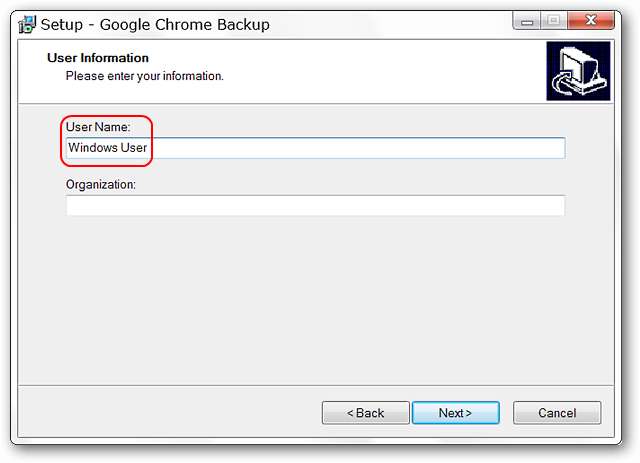
프로그램을 처음 시작하면 이것이 표시됩니다. 기본 Chrome 프로필은 이미 창에 표시됩니다.
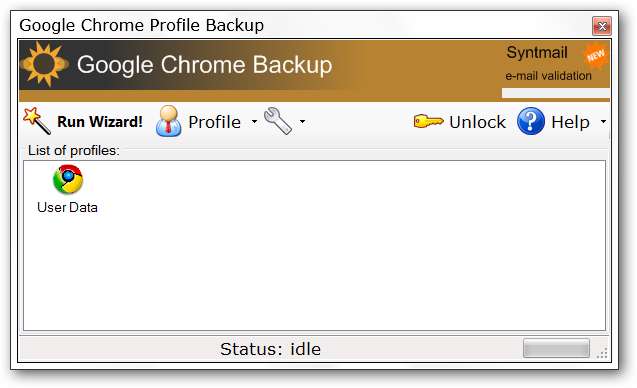
프로필 메뉴 살펴보기…
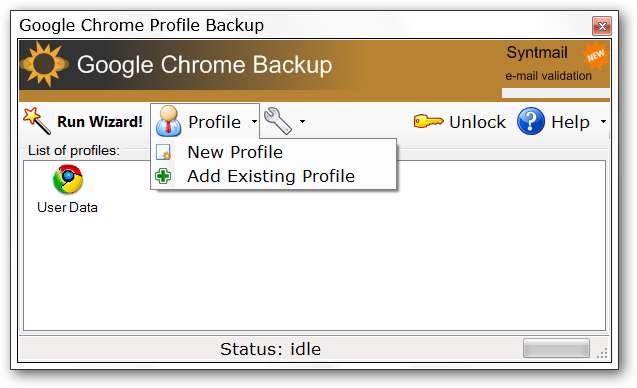
도구 메뉴에서 Windows 시작시 프로그램 시작 설정을 비활성화 할 수 있습니다. 프로그램을 실행해야하는 유일한 경우는 프로필을 생성하거나 복원하는 경우입니다.
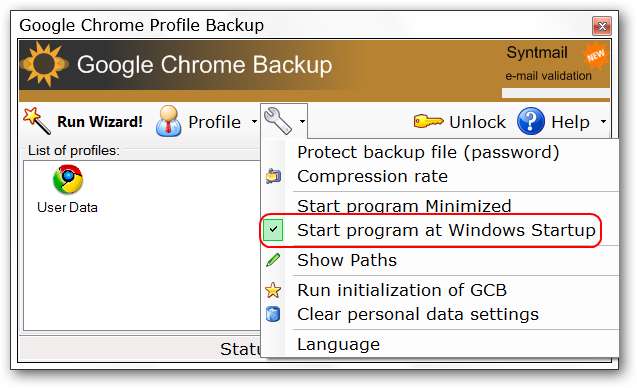
새 프로필을 만들면이 창에서 프로세스가 시작됩니다. 원하는 경우 고급 옵션 모드에 액세스 할 수 있지만 대부분 필요하지 않습니다.
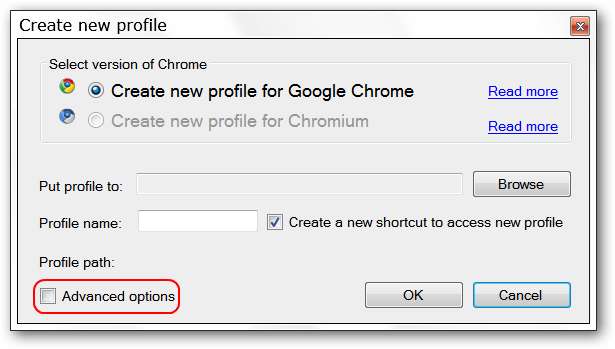
다음은 고급 옵션 모드를 살펴 봅니다. 주로 새로운 Chrome 바로 가기에 스위치를 추가하는 데 중점을 둡니다.

사용 가능한 스위치의 드롭 다운 메뉴…
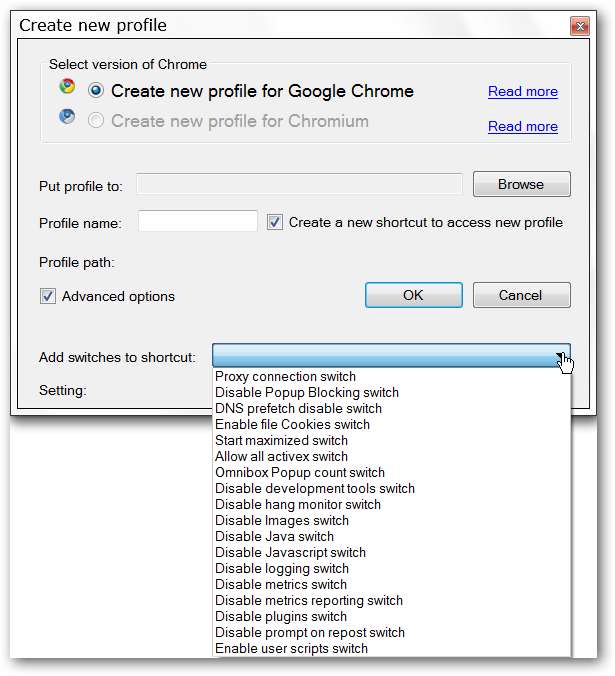
새 프로필을 만들려면 다음을 선택해야합니다.
- 프로필 위치
- 프로필 이름 (프로필 이름을 입력 / 만들면 프로필 경로에 자동으로 추가됨)
- 확인하십시오 새 프로필에 액세스 할 수있는 새 바로 가기 만들기 옵션이 선택됨
이 예에서는 플러그인 비활성화 전환 옵션을 사용해보기로 결정했습니다. 확인을 클릭하여 새 프로필을 만듭니다.
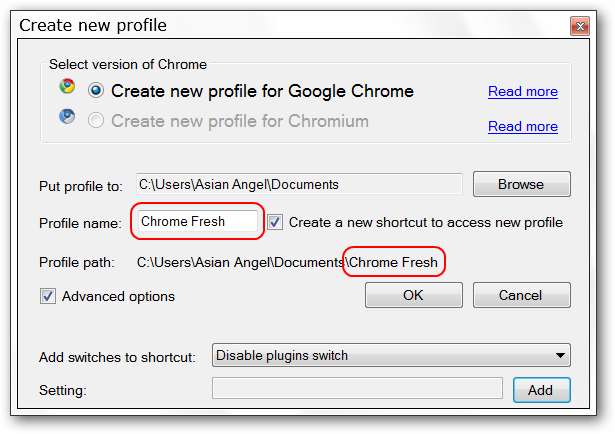
새 프로필을 만든 후에는 바탕 화면에서 새 바로 가기를 찾을 수 있습니다. 바로 가기의 이름은 Chrome + 선택한 프로필 이름이됩니다.
참고 : 시스템에서 새 바로 가기를 문제없이 "시작 메뉴"로 이동할 수있었습니다.
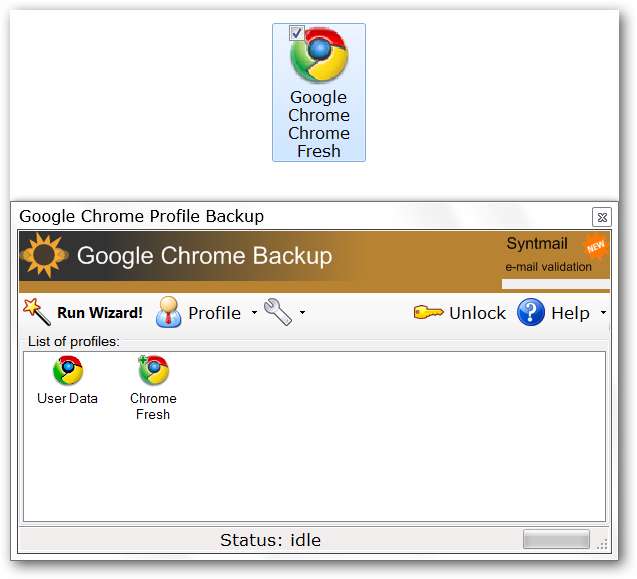
새 프로필의 바로 가기를 클릭하면 새롭고 깨끗한 Chrome 인스턴스가 열립니다.
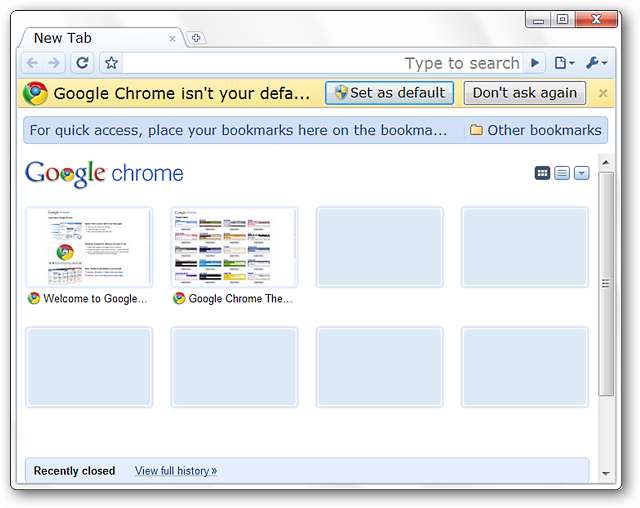
호기심에서 우리는 바로 가기를 확인하여 스위치가 올바르게 설정되었는지 확인하기로 결정했습니다. 안타깝게도이 경우에는 그렇지 않았습니다. 따라서 스위치를 사용한 마일리지는 다를 수 있습니다. 이것은 사소한 특성 일 뿐이며 흥분하거나 당황 할 필요가 없습니다. 특히 여러 프로필을 쉽게 만들 수 있다는 점을 고려하면 더욱 그렇습니다.
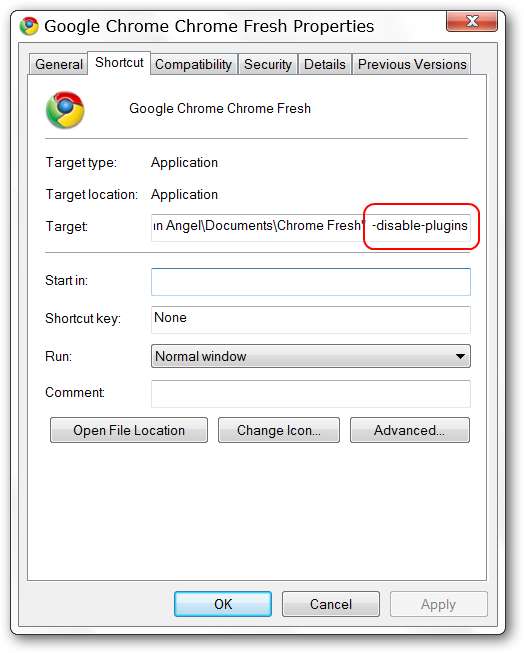
Chrome의 기본 프로필을 열면 작업 표시 줄에 나란히있는 개별 프로필 아이콘 (순서대로 새로 만들기 및 기본값)이 표시됩니다.

그리고 두 개의 프로필이 데스크톱에서 동시에 열립니다.
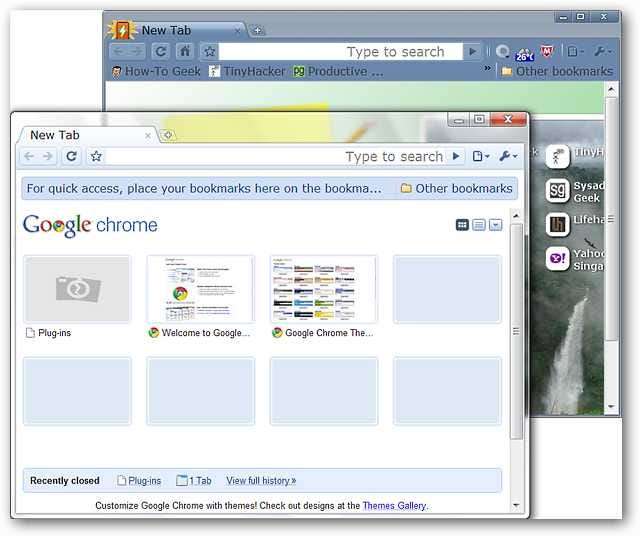
프로필 백업
테스트의 다음 부분에서는 각 프로필에 대한 백업을 만들기로 결정했습니다. 마법사를 시작하면 프로필 생성 또는 복원 중에서 선택할 수 있습니다.
참고 : 백업을 생성하거나 복원하려면 마법사 실행을 클릭하십시오.
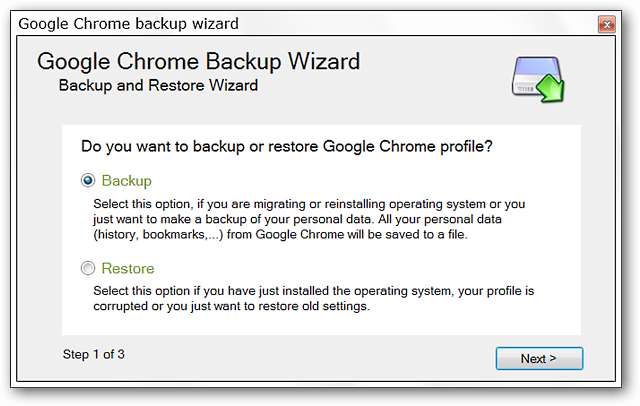
프로세스의 두 번째 부분에 도달하면 기본 프로필 백업 옵션을 사용하거나 드롭 다운 목록에서 특정 항목을 선택합니다. 백업 할 프로필 선택 선택권. 먼저 기본 프로필을 백업하기로 선택했습니다…
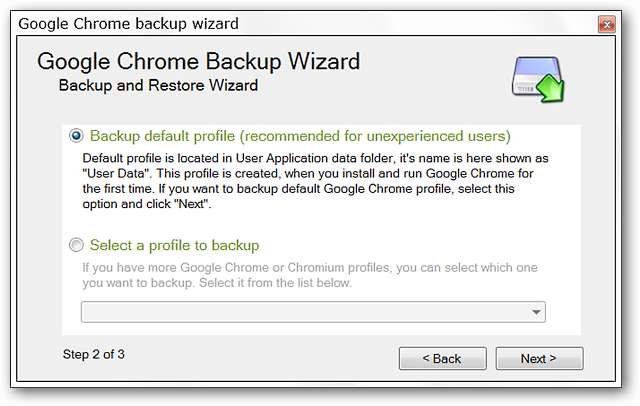
프로세스의 세 번째 부분에서는 프로필을 저장할 위치를 선택해야합니다.

위치를 선택하면 여기에 표시된대로 대상 경로가 표시됩니다. 백업 파일의 이름을 직접 선택할 수 있습니다. 백업의 달력 날짜가 포함되어 있기 때문에 대신 기본 이름을 사용하기로 결정했습니다.
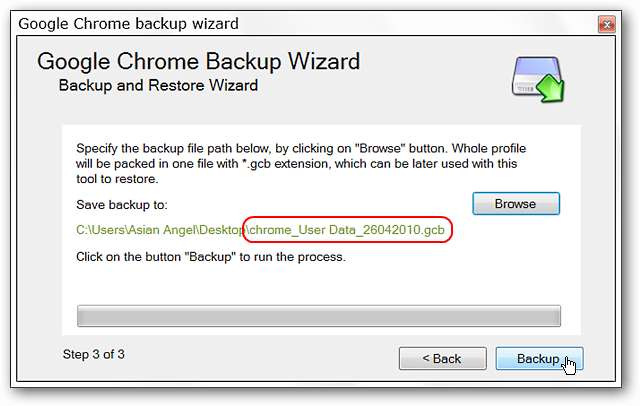
아주 좋은 기능은 백업을 만들기 전에 캐시를 지우는 기능입니다. 예를 클릭했습니다. 귀하의 필요에 가장 적합한 옵션을 선택하십시오.

예 또는 아니오를 선택하면 백업이 생성됩니다. 완료를 클릭하여 프로세스를 완료하십시오.
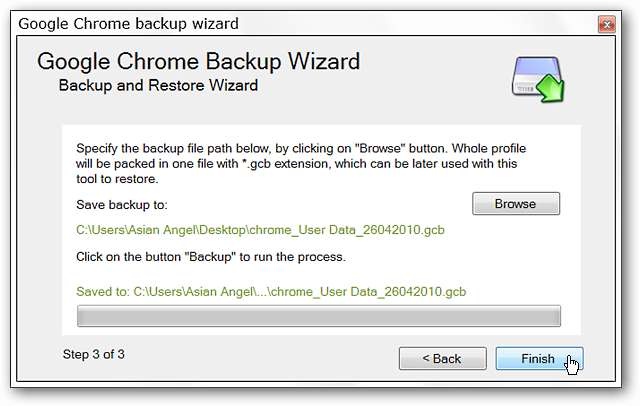
기본 프로필의 백업 파일 크기는 14.0MB입니다.

Chrome Fresh 프로필의 백업 파일… 2.81MB.
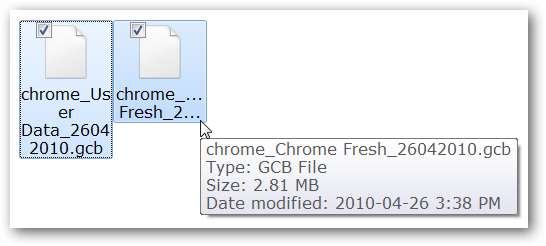
프로필 복원
테스트의 마지막 부분에서 복원을 수행하기로 결정했습니다. 복원을 선택하고 다음을 클릭하여 프로세스를 시작하십시오.
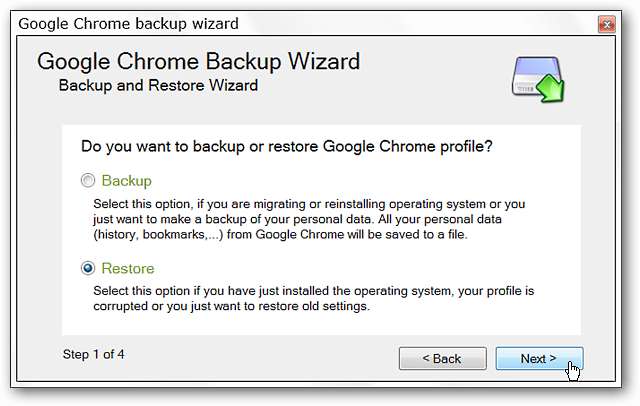
두 번째 단계에서는 프로필 백업 파일을 찾아야합니다 (여러 파일을 만든 경우 원하는 프로필을 선택). 이 예에서는 원래 기본 프로필을 Chrome Fresh 프로필로 덮어 쓰기로 결정했습니다.
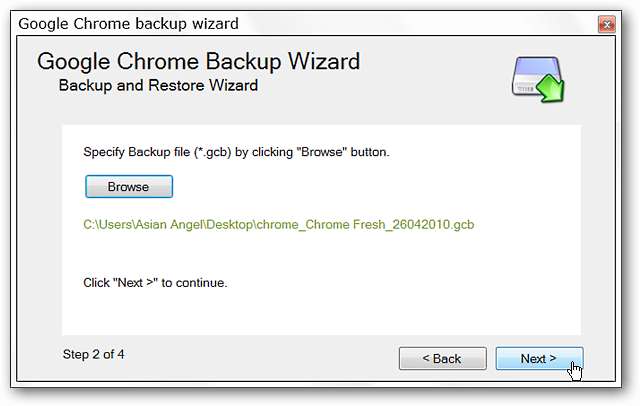
세 번째 단계에서는 선택한 프로필을 복원 할 위치를 선택할 수 있습니다. 기본 프로필로 이동하거나 드롭 다운 목록에서 선택한 프로필로 복원 선택권.
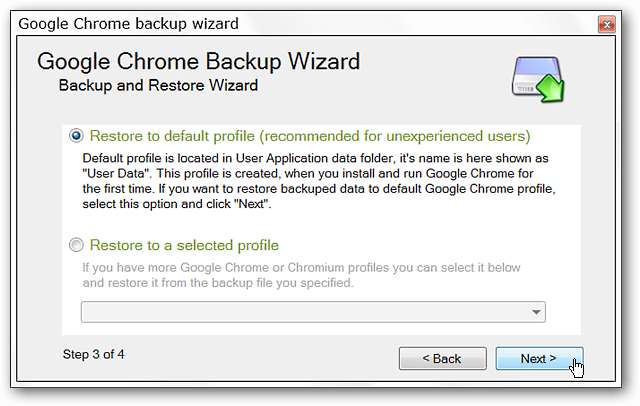
마지막 단계는 선택한 프로필을 복원하는 방법입니다.
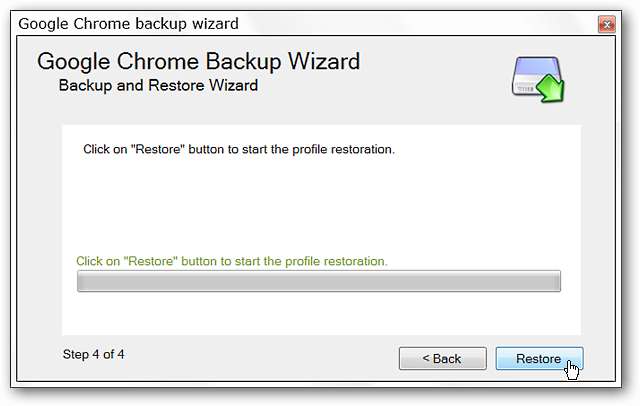
프로그램은 이전 / 이전 프로필에 대한 확인을 수행하고 덮어 쓰기를 진행할 것인지 묻습니다. 마지막 순간에 마음이 바뀔 경우를 대비하여 확실히 좋습니다.
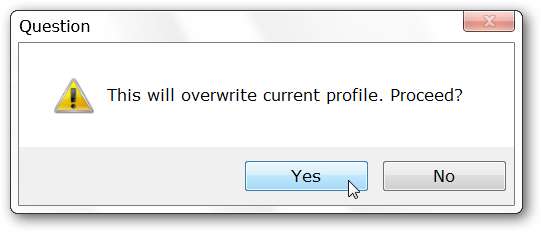
예를 클릭하면 복원이 완료됩니다. 프로그램을 사용하는 동안 발견 한 유일한 특이한 점은 프로필을 복원 한 후 다음 버튼이 작동하지 않는다는 것입니다. 클릭하여 창을 닫으면 문제를 쉽게 해결할 수 있습니다.
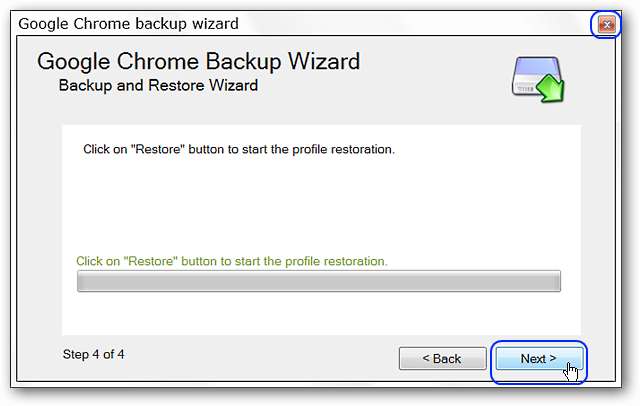
어느 쪽입니까? 복원 과정 후에 우리는 일란성 쌍둥이를 가졌습니다.
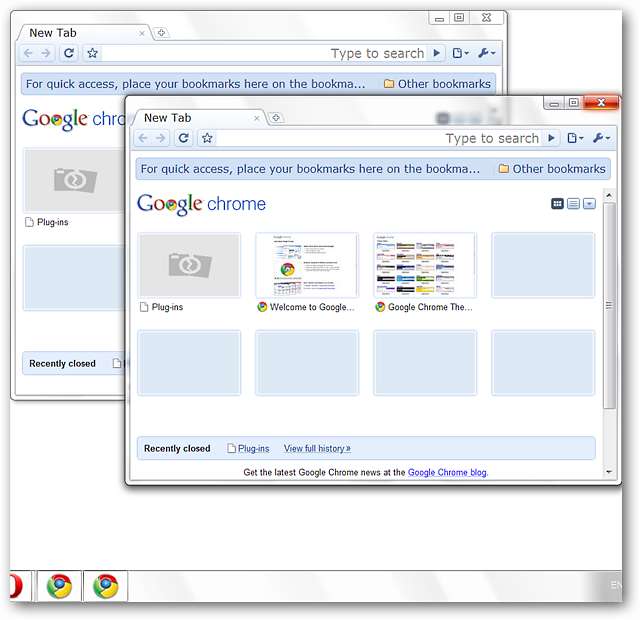
결론
Google 크롬에서 여러 프로필을 만드는 방법을 찾고 있다면이 프로그램을 시스템에 추가 할 수 있습니다.
연결







